
Google Chrome 403 禁止エラーを修正するにはどうすればよいですか? Google Chrome はユーザーに高品質のインターネット エクスペリエンスを提供し、ユーザーがより効率的にインターネットを閲覧できるようにします。ただし、Google Chrome を使用すると、ユーザーは Web ページに正常にアクセスできないという奇妙な問題に常に遭遇します。最近、Google Chrome で 403 禁止エラーを解決する際に問題が発生したとユーザーが報告しています。解決方法を知っている人はいますか?この状況に遭遇した場合は、Google Chrome の 403 禁止エラーを解決するために、以下のエディターで共有されている方法を読んでください。これは、この問題の解決に役立ちます。
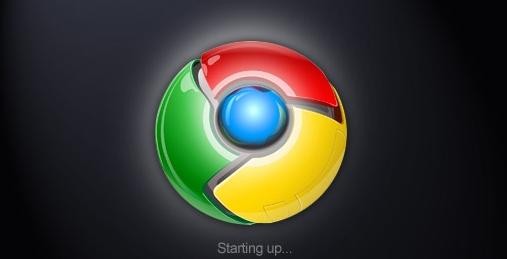
1. まず、[スタート] ボタンをクリックし、[コントロール パネル] ボタンを見つけます。 [スタート] メニューをクリックし、(図に示すように) をクリックします。
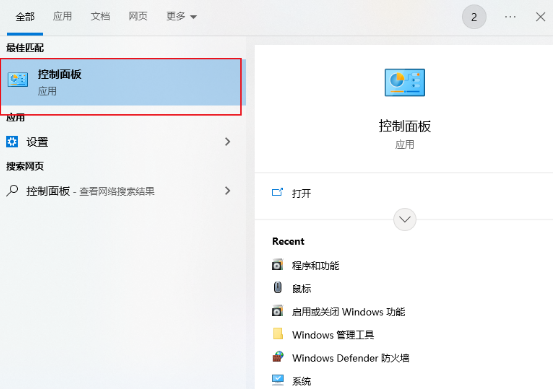
#2. コントロール パネル ウィンドウに入ったら、[ネットワークと共有センター] を見つけてクリックして開きます (図を参照)。
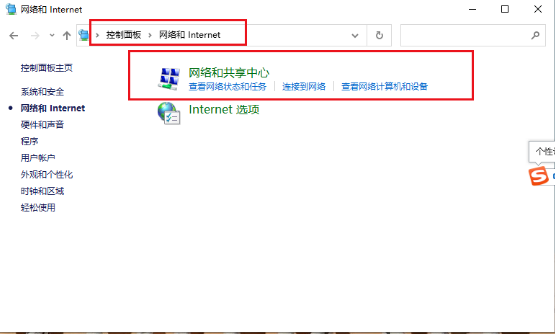
#3. 表示されるページで [新しいネットワーク接続のセットアップ] オプションを選択します (図を参照)。
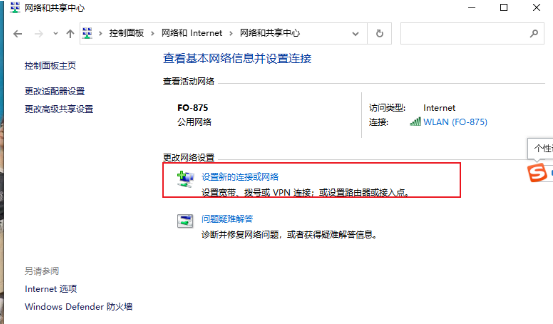
4. 新しいネットワーク接続の設定ウィンドウに入ったら、ページ上の [ワークスペースに接続] オプションをクリックし、[完了] をクリックして、下の [次へ] オプションを選択します。
5. 表示されるページで、図に示すように一番上のオプションを選択します。
6. 表示される画面にサーバーIPを入力し、下の「次へ」ボタンをクリックしてください。
7. ページにユーザー名とパスワードを入力した後、下の「接続」オプションをクリックします。
8. その後、接続を待ち、接続が完了したら、再度 Google Chrome を開きます。
以上がGoogle Chrome 403 Forbidden エラーの解決の詳細内容です。詳細については、PHP 中国語 Web サイトの他の関連記事を参照してください。